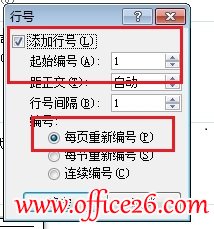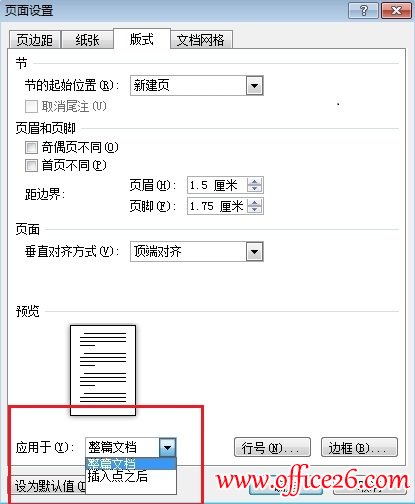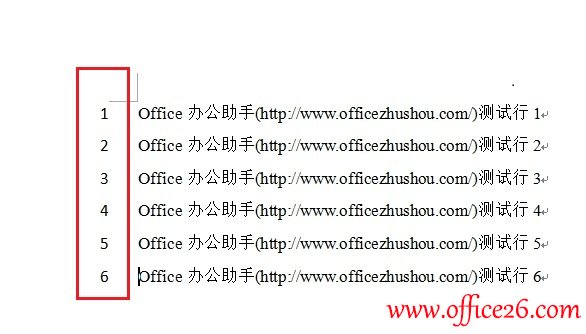在平时写论文时,经常需要添加行号,尤其是在添加参考文献时,有了行号那就一目了然的知道添加了多少条文献了。那么如何在Word 2010中添加行号呢?本文就实例讲解下。
1、以下图中的内容为例。
2、进入“页面布局”菜单,点击“页面设置”右下角的按钮,弹出“页面设置”对话框。进入“页面设置”对话框中的“版式”选项卡,点击下方的“行号”。

多个Word 2010文档比较与合并的方法图解教程
很多时候,一份报告需要多方协作与修改才能够完成,这就需要对文档内容进行修改。但很多时候,会有一些人忘记使用修订模式,而是直接在文档里修改了。如果文字比较短的还好分辨出修
3、勾选“添加行号”,然后设置行号参数。点击“确定”按钮。
4、回到“版式”选项卡后,在“应用于”处选择应用范围,点击“确定”按钮即可。
5、最后的效果图如下。
Word 2010文档内容控件的使用方法
在平时工作中,经常需要做一个电子表格发给大家做一些登记,但很多时候文档中的表格内填写什么,填写什么样的格式,并不是所有人都会很明白,如果填错了,或者填写的格式不统一,那